简介:
在当今数字时代,无论是出于系统修复、重装,还是安全启动的需求,掌握如何制作一款系统U盘是每个数码爱好者的基本技能。本教程旨在为您提供简单易行的步骤指导,即使是初学者也能顺利完成制作。只需一台电脑、一个U盘,以及相应的软件,就能轻松上手,一起来探索吧。
工具原料:
系统版本:
- Windows 11 Pro 21H2
- macOS Ventura
品牌型号:
- Dell XPS 13 (9310)
- MacBook Air (M2, 2023)
软件版本:
- Rufus 3.20 (Windows)
- Balena Etcher 1.10.0 (macOS)
一、准备步骤1、选择适合的U盘:在开始之前,确保您有一个至少8GB容量的U盘,并愿意格式化掉其中所有数据。建议选择具有高速读写功能的U盘,比如SanDisk Extreme Pro系列,为后续的操作提供流畅的使用体验。
2、备份数据:如您不确定U盘内数据的重要性,可以先行备份,以免格式化时造成数据丢失。
二、下载镜像文件1、Windows系统用户:前往微软官方网站下载最新版本的Windows镜像文件(ISO)。对于主流的新设备,建议选择64位版本以确保兼容性和性能优势。
2、macOS用户:苹果用户可通过App Store下载最新的macOS安装包。确保下载的版本与您的Mac兼容,例如Ventura适用于最新的Mac设备。
三、制作系统U盘1、Windows用户:
- 启动Rufus:将Rufus软件下载并安装后启动,使设备和软件都显示在主界面。
- 选择U盘:在“设备”栏选择您准备好的U盘。
- 加载ISO文件:点击“选择”按钮,定位到下载的Windows ISO文件。
- 配置设置:Rufus会自动推荐最佳的配置选项,如文件系统和分区方案,通常保持默认即可。
- 开始制作:确认所有配置无误后,点击“开始”按钮,Rufus将会写入ISO文件至U盘,系统U盘制作为此完成。
2、macOS用户:
- 启动Balena Etcher:安装后打开软件,将界面步骤指导视为三步即可完成任务。
- 选择macOS安装包:点击“Flash from file”,选中即将制作的macOS安装包。
- 选择U盘:点击“Select target”,选择您的U盘设备。
- 开始操作:点击“Flash!”按钮,Etcher将自动完成镜像刻录到您的U盘中。
拓展知识:1、快速、稳定的数据传输有赖于U盘的品质。提高传输速度不仅节省时间,也能保证数据镜像的安全刻录。在采购U盘时,选择品牌信誉较好的产品往往是聪明之举。Transcend、Samsung等品牌提供了许多高质量的选项。
2、使用U盘启动系统时,应注意系统启动顺序的设置。在BIOS/UEFI中,将U盘设置为首选启动设备,以确保启动介质被正确识别和使用。
3、制作系统U盘不仅限于Windows和macOS系统,在Linux等开源操作系统中,例如Ubuntu, Fedora等,同样可以通过类似的软件进行系统U盘制作,软件如Rufus和Etcher支持多平台的镜像刻录。
总结:
本文详细介绍了如何为不同平台制作系统U盘的方法和步骤。在正确选用U盘和软件工具的情况下,整个过程既高效又简单。通过了解制作系统U盘的方法,用户可方便进行系统安装、恢复等操作,这项技能将为您在数码产品使用体验中增添许多便利。同时,文末的拓展知识部分也拓宽了关于U盘的应用场景,期望读者在掌握基础操作的同时,也能进一步深入了解使用技巧,为日常的数码生活增添更多可能性。